2022年09月20日更新
サクラエディタのgrep検索の使い方!複数のファイルを検索・置換する方法
Windowsで動作する日本語テキストエディタであるサクラエディタでは、grep検索でファイルの中の文字列を検索することができます。サクラエディタでgrep検索する場合どのような方法を利用するのか、文字列の置換方法も含め解説していきます。
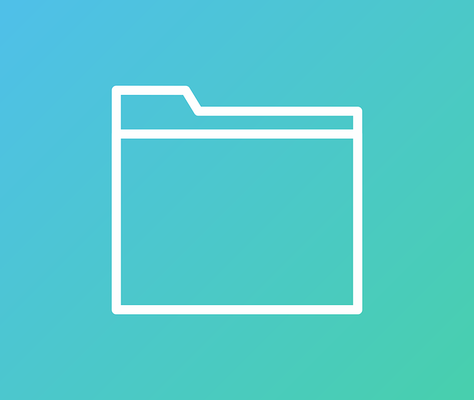
サクラエディタのgrep検索の使い方
サクラエディタは、プログラムのソースコードの構築などができるテキストエディターです。このサクラエディタには、ソースコードの編集に便利な機能があるほか、マクロやgrepなどの機能も備わっています。
grep検索とは
この記事ではサクラエディタを利用したgrep検索のやり方を紹介していきますが、そもそもgrepとはどういったものなのかという点から説明します。
文字列を複数ファイルから検索できるコマンド
grep検索とは、文字列をファイル内から検索することができるもので、MacやLinuxなどのUNIX系OSに標準搭載されているコマンドでもあります。
複数のファイルにまたがって文字列の検索をおこなうことが可能で、サクラエディタの場合はこのgrepコマンドを表示される入力欄に合わせて必要内容を入力できるため、コマンドの実行はする必要がない分やりやすいです。
サクラエディタのgrep検索の使い方
サクラエディタのgrep検索は、前述したようにコマンドを入力して実行するのではなく、実行するために必要な情報を入力して確定するだけで可能です。
サクラエディタのインストール方法
まずはサクラエディタをインストールする必要があります。インストーラーは下記リンク先で、最新版をダウンロードしましょう。
Githubのページに移るため、Installerとついているものをダウンロードしてください。
Windowsの解凍機能を利用して、サクラエディタのインストールファイルを解凍してください。
インストーラーを実行します。あとは表示される画面に沿ってサクラエディタのインストールをおこなってください。
grep条件入力画面
サクラエディタを起動したら、grep検索の画面を開きましょう。「検索」メニューで「Grep」をクリックすることで起動できます。[Ctrl]+[G]キーのショートカットでも起動可能です。
開くと上記のようなgrep検索画面が表示されます。そのうちよく利用するものは上記の画像のとおりです。
複数のファイルを検索/置換する手順
サクラエディタのgrep検索では、単一ファイルの場合はファイル名をしっかり指定するだけでOKですが、複数のファイルの検索や置換をする場合は、「ファイル」の部分で対象となる条件をワイルドカード(*)付きで入力します。
すべてのファイルを対象とするのであれば「*.*」、例えばtxtファイルだけを指定したい場合は「*.txt」や「*.html」などの形で入力します。複数の拡張子などを組み合わせる場合は,(コンマ)で区切って指定しましょう。
サクラエディタ(※バージョン2.2.0.0以降)でgrep置換したい場合は「検索」メニューの「Grep置換」を利用しましょう。
入力内容はgrep検索のときと同じです。
万一に備えて、grepでの置換前にバックアップを取っておきたいという場合は「バックアップ作成」にチェックを入れましょう。置換前のバックアップファイルは「ファイル名.拡張子.skrold」の形で保存されます。
AND検索とOR検索
なお、単一文字列ではなく複数の文字列を検索条件にしたいという場合、正規表現を利用してAND検索とOR検索をおこないます。
AND検索では条件の欄に下記のように入力します。(?=.*検索したい文字nつ目)という形でいくつも条件を増やせるので、複数条件でのAND検索もできます。
| ^(?=.*検索対象の文字1つ目)(?=.*検索対象の文字2つ目).*$ |
なお、AND検索の際に検索対象外にしたい文字がある場合は下記の条件を利用してください。複数の条件にする場合は前述のAND検索を参考につなげて入力しましょう。
| ^(?=.*検索対象の文字1つ目)^(?!.*検索対象外の文字1つ目).*$ |
OR検索の場合はAND検索より条件指定は簡単です。パイプ(|)でつなげることでOR検索が簡単にできます。
| 検索対象の文字1つ目|検索対象の文字2つ目 |
最後に
サクラエディタでは、コマンドのgrepを利用するより手軽にファイルの検索や置換ができます。WindowsのPowerShellでは利用できないGrep検索ができるようになるため、必要があればサクラエディタを入れてgrep検索を使ってみてください。
 バイナリエディタおすすめ!Windows10で編集や解析ができるフリーソフト
バイナリエディタおすすめ!Windows10で編集や解析ができるフリーソフト CSVエディターおすすめ3選!使い方や編集方法も紹介
CSVエディターおすすめ3選!使い方や編集方法も紹介 【Visual Studio Code】使い方/インストール方法を解説!
【Visual Studio Code】使い方/インストール方法を解説!





![「検索」メニューで「Grep」をクリック(もしくは[Ctrl]+[G]キー)](http://s3-ap-northeast-1.amazonaws.com/cdn.appli-world.jp/production/imgs/images/000/538/467/original.jpg?1658499330)








